Bestaande SIM's beheren voor Azure Private 5G Core - Azure Portal
SIM-resources vertegenwoordigen fysieke SIM's of eSI's die worden gebruikt door gebruikersapparatuur (UE's) die worden geleverd door het particuliere mobiele netwerk. In deze instructiegids leert u hoe u bestaande SIM's beheert, waaronder het toewijzen van statische IP-adressen en SIM-beleid.
Vereisten
- Zorg ervoor dat u zich kunt aanmelden bij Azure Portal met behulp van een account met toegang tot het actieve abonnement dat u hebt geïdentificeerd in Voltooi de vereiste taken voor het implementeren van een privé mobiel netwerk. Dit account moet de ingebouwde rol Inzender hebben voor het abonnementsbereik.
- Identificeer de naam van de mobiele netwerkresource die overeenkomt met uw privénetwerk.
Bestaande SIM's weergeven
U kunt uw geconfigureerde SIM's bekijken in Azure Portal.
Meld u aan bij de Azure-portal.
Zoek en selecteer de resource Mobiel netwerk die het privénetwerk vertegenwoordigt met uw VM's.
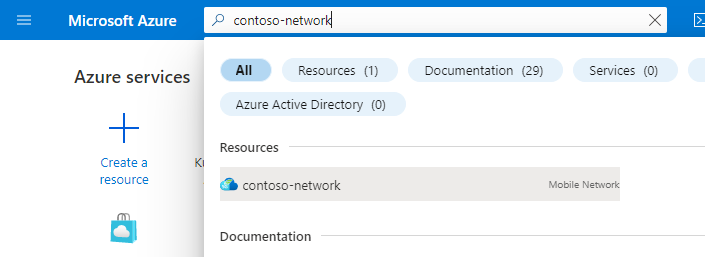
Als u een lijst met alle bestaande SIM's in het privénetwerk wilt zien, selecteert u SIM's in het menu Resource .
Als u een lijst met bestaande VM's in een bepaalde SIM-groep wilt zien, selecteert u SIM-groepen in het resourcemenu en selecteert u vervolgens de gekozen SIM-groep in de lijst.
SIM-statistieken weergeven
U kunt ook statusinformatie weergeven voor verbonden apparaten in Azure Portal.
Zoek en selecteer de resource Mobiel netwerk die het privénetwerk vertegenwoordigt met uw VM's.
Selecteer SIM's in het resourcemenu.
Selecteer SIM-statistieken op het lint.
Op de pagina SIM-statistieken worden verbonden, niet-verbonden en niet-actieve apparaten op het mobiele netwerk weergegeven met basisstatusinformatie voor elk apparaat.
Selecteer een IMSI-nummer in de lijst om gedetailleerde informatie voor dat apparaat weer te geven, inclusief mobiele identiteiten, locatiegegevens, verbindingsgegevens en sessiegegevens. De weergegeven informatie is afhankelijk van de status van het apparaat en of deze is verbonden met 4G of 5G.
SIM-beleid toewijzen
SIM's hebben een toegewezen SIM-beleid nodig voordat ze uw persoonlijke mobiele netwerk kunnen gebruiken. U kunt een SIM-beleid toewijzen aan een bestaande sim die nog geen sim heeft, of u wilt het toegewezen SIM-beleid voor een bestaande sim wijzigen. Zie Een SIM-beleid configureren voor meer informatie over het configureren van SIM-beleid.
Een SIM-beleid toewijzen aan een of meer VM's:
Zoek en selecteer de resource Mobiel netwerk die het privénetwerk vertegenwoordigt met uw VM's.
Selecteer SIM's in het resourcemenu.
U ziet een lijst met ingerichte SIM's in het privé-mobiele netwerk. Ga als volgt te werk voor elk SIM-beleid dat u wilt toewijzen aan een of meer VM's:
Azure Portal begint nu met het implementeren van de configuratiewijziging. Wanneer de implementatie is voltooid, selecteert u Ga naar de resource (als u een SIM-beleid hebt toegewezen aan één sim) of ga naar de resourcegroep (als u een SIM-beleid hebt toegewezen aan meerdere VM's).
- Als u een SIM-beleid aan één sim hebt toegewezen, wordt u naar die SIM-resource gebracht. Controleer het veld SIM-beleid in de sectie Beheer om te bevestigen dat het juiste SIM-beleid is toegewezen.
- Als u een SIM-beleid hebt toegewezen aan meerdere VM's, wordt u naar de resourcegroep met uw privénetwerk gebracht. Selecteer de resource Mobile Network en selecteer VERVOLGENS SIM's in het resourcemenu. Controleer de kolom SIM-beleid in de lijst met VM's om te bevestigen dat het juiste SIM-beleid is toegewezen aan de door u gekozen SIM's.
Herhaal deze stap voor andere SIM-beleidsregels die u wilt toewijzen aan SIM's.
Een statisch IP-adres gebruiken
Statische IP-adrestoewijzing zorgt ervoor dat een UE hetzelfde IP-adres ontvangt telkens wanneer deze verbinding maakt met het privé-mobiele netwerk. Dit is handig als u wilt dat IoT-toepassingen (Internet of Things) consistent verbinding kunnen maken met hetzelfde apparaat. U kunt bijvoorbeeld een toepassing voor videoanalyse configureren met de IP-adressen van de camera's die videostreams bieden. Als deze camera's statische IP-adressen hebben, hoeft u de toepassing voor videoanalyse niet opnieuw te configureren met nieuwe IP-adressen telkens wanneer de camera's opnieuw worden opgestart.
Als u de toewijzing van vaste IP-adressen voor uw pakketkernexemplaren hebt geconfigureerd, kunt u statische IP-adressen toewijzen aan de SI's die u hebt ingericht. Als u meerdere gegevensnetwerken in uw privé-mobiele netwerk hebt, kunt u een ander statisch IP-adres voor elk gegevensnetwerk toewijzen aan dezelfde SIM.
Elk IP-adres moet afkomstig zijn van de pool die u hebt toegewezen voor de toewijzing van vaste IP-adressen bij het maken van het relevante gegevensnetwerk, zoals beschreven in gegevensnetwerkwaarden verzamelen. Zie IP-adresgroepen gebruikersapparatuur (UE) toewijzen voor meer informatie.
Als u een statisch IP-adres aan een SIM toewijst, hebt u ook de volgende informatie nodig.
- Het SIM-beleid dat moet worden toegewezen aan de SIM. U kunt geen statisch IP-adres voor een sim instellen zonder ook een SIM-beleid toe te wijzen.
- De naam van het gegevensnetwerk dat de SIM gebruikt.
- Het site- en gegevensnetwerk waarop de SIM dit statische IP-adres gebruikt.
Statische IP-adressen toewijzen aan SIM's:
Zoek en selecteer de resource Mobiel netwerk die het privénetwerk vertegenwoordigt met uw VM's.
Selecteer SIM's in het resourcemenu.
U ziet een lijst met ingerichte SIM's in het privé-mobiele netwerk. Selecteer elke SIM waaraan u een statisch IP-adres wilt toewijzen en selecteer vervolgens Statische IP-adressen toewijzen.
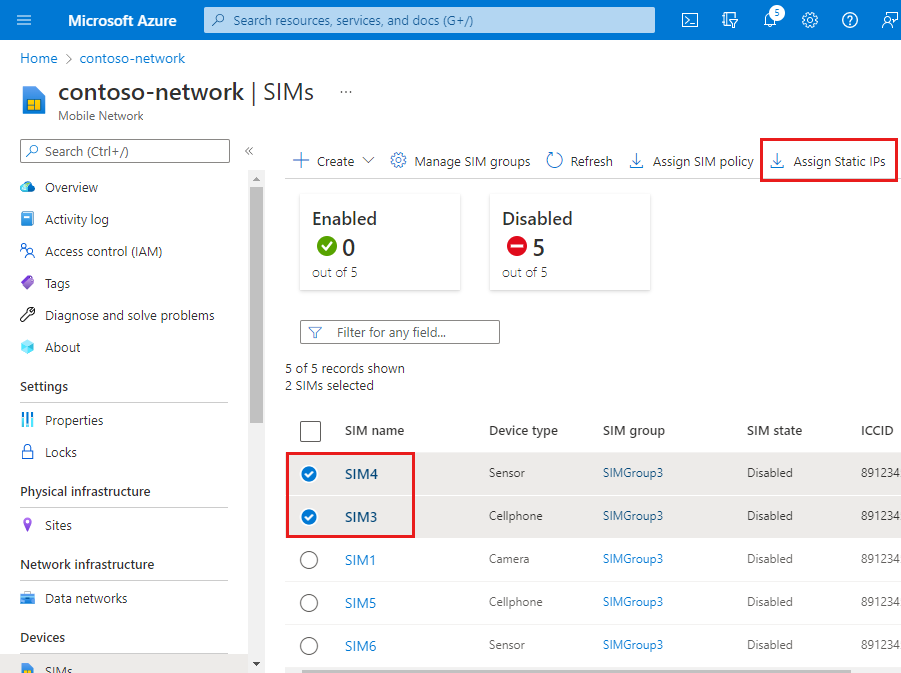
Voer in Statische IP-configuraties aan de rechterkant de volgende stappen uit voor elke SIM. Als uw privénetwerk meerdere sites heeft en u een ander statisch IP-adres voor elke site aan dezelfde SIM wilt toewijzen, moet u deze stappen herhalen op dezelfde SIM voor elk IP-adres.
- Stel de simnaam in die u hebt gekozen.
- Stel SIM-beleid in op het SIM-beleid dat u aan deze sim wilt toewijzen.
- Stel Segment in op slice-1.
- Stel de naam van het gegevensnetwerk in op de naam van het gegevensnetwerk dat door deze SIM wordt gebruikt.
- Stel Site in op de site waarop de SIM dit statische IP-adres gebruikt.
- Stel statisch IP-adres in op het gekozen IP-adres.
- Selecteer Statische IP-configuratie opslaan. De SIM wordt vervolgens weergegeven in de lijst onder Aantal wijzigingen in behandeling.

Nadat u statische IP-adressen hebt toegewezen aan alle gekozen SIM's, selecteert u Statische IP-configuraties toewijzen.
Azure Portal begint nu met het implementeren van de configuratiewijziging. Wanneer de implementatie is voltooid, selecteert u Ga naar de resource (als u een statisch IP-adres hebt toegewezen aan één sim) of ga naar de resourcegroep (als u statische IP-adressen hebt toegewezen aan meerdere VM's).
- Als u een statisch IP-adres aan één sim hebt toegewezen, wordt u naar die SIM-resource gebracht. Controleer het veld SIM-beleid in de sectie Beheer en de lijst onder de sectie Statische IP-configuratie om te controleren of het juiste SIM-beleid en het statische IP-adres zijn toegewezen.
- Als u statische IP-adressen hebt toegewezen aan meerdere VM's, wordt u naar de resourcegroep met uw privé-mobiele netwerk gebracht. Selecteer de resource Mobile Network en selecteer VERVOLGENS SIM's in het resourcemenu. Controleer de kolom SIM-beleid in de lijst met VM's om te bevestigen dat het juiste SIM-beleid is toegewezen aan de door u gekozen SIM's. Vervolgens kunt u een afzonderlijke SIM selecteren en de sectie Statische IP-configuratie controleren om te bevestigen dat het juiste statische IP-adres is toegewezen aan die SIM.
SUPI verbergen inschakelen
Zie Supi verbergen inschakelen.
SIM's verwijderen
Als u een SIM verwijdert, wordt deze verwijderd uit uw mobiele privénetwerk.
- Zoek en selecteer de resource Mobiel netwerk die het privénetwerk vertegenwoordigt met uw VM's.
- Selecteer SIM's in het resourcemenu.
- Schakel het selectievakje in naast elke SIM die u wilt verwijderen.
- Selecteer Verwijderen.
- Selecteer Verwijderen om te bevestigen dat u de SIM('s) wilt verwijderen.
Volgende stappen
Als u meer SIM's wilt toevoegen, kunt u deze inrichten met behulp van Azure Portal of een Azure Resource Manager-sjabloon (ARM-sjabloon).





